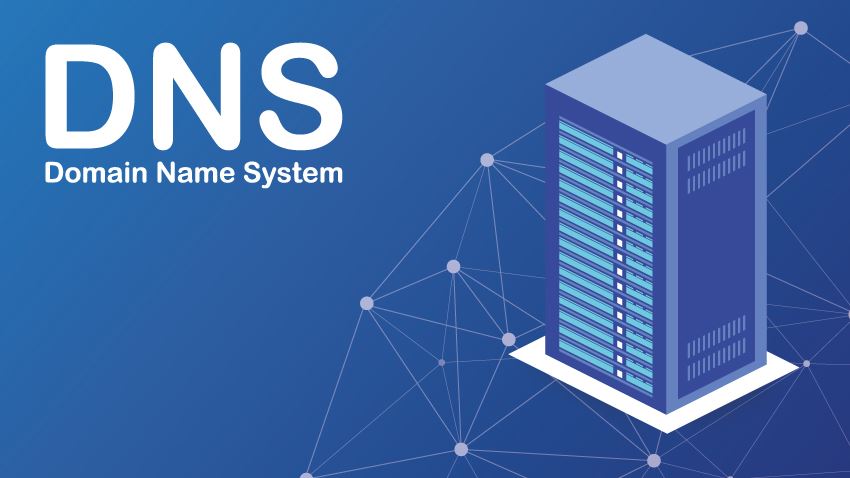DNS (Domain Name System) fait référence au système chargé de traduire les noms de domaine en leurs adresses IP respectives. Une adresse IP, qui est un code permettant le transfert de données de l’expéditeur au destinataire, est nécessaire pour accéder à n’importe quelle adresse Web.
Les adresses IP se composent généralement de quatre séries de chiffres séparés par des points, allant de 0 à 255. Se souvenir de chaque chiffre d’une adresse IP pour chaque site Web serait pratiquement impossible pour les utilisateurs. C’est pourquoi le système DNS a été créé : pour décoder les URL des ressources Web et les lier à leurs adresses IP correspondantes.
Serveurs DNS personnalisés ou par défaut ?
Par défaut, les utilisateurs utilisent généralement le serveur DNS de leur fournisseur Internet. Ces serveurs sont généralement rapides et sécurisés, ce qui les rend suffisants pour l’utilisateur moyen. Cependant, certaines entreprises pourraient constater que des serveurs DNS plus performants répondent mieux à leurs besoins. Parmi les serveurs DNS personnalisés les plus populaires figurent ceux gérés par Google, CloudFlare et OpenDNS.
Les principaux avantages d’un serveur DNS personnalisé incluent des vitesses plus élevées, une sécurité accrue et une confidentialité améliorée.
- Vitesses plus élevées : Les serveurs DNS personnalisés réduisent la latence grâce à une technologie dédiée conçue pour limiter les problèmes de connexion et accélérer les communications.
- Sécurité accrue : Les serveurs DNS de Google, par exemple, utilisent des protocoles et des mesures de sécurité de pointe, tels que DNS-over-TLS et DNS-over-HTTPS, pour garantir une sécurité accrue.
- Confidentialité améliorée : Les serveurs DNS personnalisés suppriment régulièrement les données de navigateur liées, offrant ainsi une confidentialité améliorée aux utilisateurs.
Ces fonctionnalités font des serveurs DNS personnalisés une option viable pour ceux qui cherchent à optimiser leur expérience Internet.
Erreur de serveur DNS
Lorsque vous accédez à une page Web, vous pouvez rencontrer le message d’erreur suivant : « Le serveur DNS ne répond pas ». Si cette erreur est due à une défaillance du réseau et que le serveur est actuellement indisponible, l’utilisateur ne peut pas faire grand-chose d’autre qu’attendre que le problème soit résolu. Cependant, dans d’autres cas, vous souhaiterez peut-être essayer les étapes suivantes :
- Changer de navigateur
- Modifier les paramètres du pare-feu
- Redémarrer le routeur
Si le message d’erreur persiste, une autre solution pourrait être de changer de serveur DNS.
Comment modifier le serveur DNS
Vous pouvez modifier le serveur DNS soit depuis le routeur, soit depuis l’appareil utilisé pour vous connecter à Internet. La modification du serveur DNS du routeur appliquera les nouveaux paramètres du serveur à tous les appareils qui se connectent à Internet via ce routeur. Sinon, la modification du serveur DNS sur un appareil individuel n’affectera que cet appareil spécifique.
Comment modifier le serveur DNS via le routeur
Pour modifier le serveur DNS via le routeur, procédez comme suit :
1. Accédez au panneau de configuration : ouvrez votre navigateur et saisissez l’adresse IP du modem. Entrez votre nom d’utilisateur et votre mot de passe pour accéder aux paramètres DNS.
2. Localisez les paramètres DNS : vous trouverez généralement deux entrées : DNS 1 (primaire) et DNS 2 (secondaire).
3. Remplacer les adresses IP : remplacez les adresses IP existantes par celles de votre serveur DNS préféré.
Voici les adresses IP de certains serveurs DNS populaires :
OpenDNS Home – DNS 1: 208.67.222.222 et DNS 2: 208.67.220.220
Google Public DNS – DNS 1: 8.8.8.8 et DNS 2: 8.8.4.4
Cloudflare DNS – DNS 1: 1.1.1.1 et DNS 2: 1.0.0.1
Comment modifier le serveur DNS via le bureau
Pour modifier le serveur DNS via le bureau Windows, procédez comme suit :
1. Accédez au Panneau de configuration.
2. Cliquez sur « Réseau et Internet ».
3. Sélectionnez « Afficher l’activité et l’état du réseau ».
4. Cliquez sur « Modifier les paramètres de l’adaptateur ».
5. Faites un clic droit sur la connexion que vous utilisez et sélectionnez « Propriétés ».
6. Sélectionnez « Protocole Internet version 4 (IPv4) » et cliquez sur « Propriétés ».
7. Saisissez les adresses IP du serveur DNS que vous souhaitez utiliser et confirmez.
Pour les ordinateurs Mac, suivez ces étapes :
1. Cliquez sur l’icône Apple.
2. Sélectionnez Préférences Système.
3. Cliquez sur « Réseau ».
4. Sélectionnez la connexion que vous utilisez et allez dans « Avancé ».
5. Cliquez sur « DNS » puis sur le bouton « + ».
6. Saisissez les adresses IP du serveur DNS.
En suivant ces étapes, vous pouvez modifier les paramètres DNS sur les ordinateurs de bureau Windows et Mac, optimisant ainsi votre connexion Internet en fonction de vos préférences.